Въведение
Изгубването на важни разговори на iPhone може да бъде много досадно, особено когато старите iMessages съдържат безценни прозрения. Било то важен семеен диалог, спешна работна комуникация или носталгичен чат, възможността да възстановите тези съобщения е незаменима. Това обширно ръководство е създадено, за да ви помогне в сложния процес на възстановяване на стари iMessages. Оборудвано с вградени опции, техники за архивиране и приложения на трети страни, това ръководство ще ви гарантира, че вече няма да се изправяте пред раздразнението от загубата на съществени разговори.
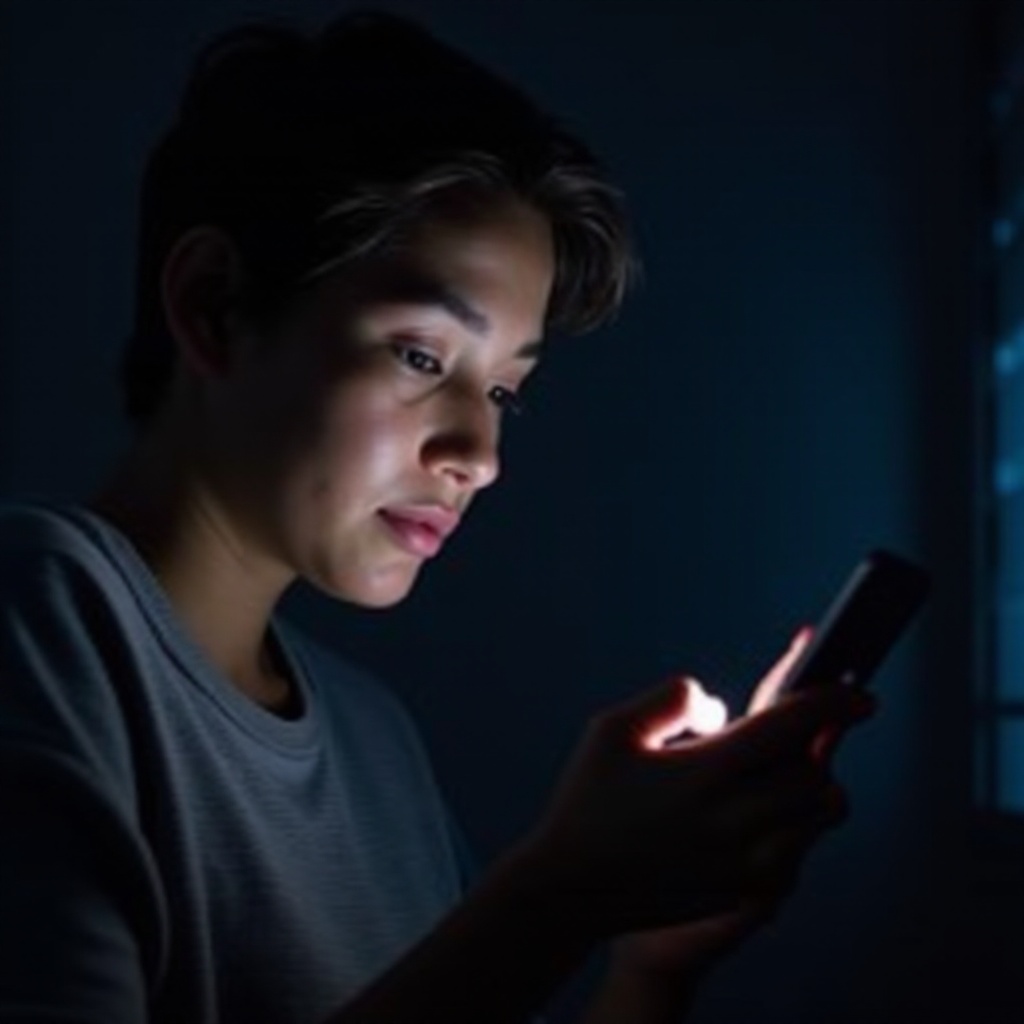
Използване на вградените функции за търсене за намиране на стари iMessages
За най-лесния начин да намерите стари iMessages, вградената функция за търсене на iPhone е вашият инструмент. Нейната простота елиминира нуждата от допълнителни приложения или сложни процедури. За да максимизирате тази функция:
- Отворете приложението Messages: Започнете, като достъпите приложението Messages на вашия iPhone.
- Използвайте лентата за търсене: Плъзнете надолу в приложението, за да разкриете лентата за търсене в горната част на екрана.
- Въведете ключови думи: Въведете ключови думи или името на контакта, свързано със съобщението, което търсите. Системата ще отфилтрира вашия архив от съобщения, за да покаже съответните резултати.
- Изберете съобщението: Прегледайте резултатите от търсенето и изберете желаната беседа.
Докато този метод е ефективен и пести време, може да пропусне някои по-стари съобщения, особено ако вашите настройки ограничават продължителността на съхранение на съобщенията. С разгледана функция за търсене е време да се навлезе в други ефективни методи за възстановяване.
Достъп до стари iMessages чрез iCloud Backup
Ако функцията за търсене не помага, използването на iCloud backup е полезна алтернатива. Този метод предоставя достъп до съобщения, защитени в облачната услуга на Apple.
- Уверете се в скорошен бекъп: Потвърдете, че вашите съобщения са запазени в скорошен iCloud архив. Проверете това, като навигирате до Settings > [Вашето име] > iCloud > Manage Storage > Backups.
- Възстановете данните: За да възстановите съобщения от iCloud, трябва да изтриете данните на вашия iPhone, след което да възстановите от предишен архив. Отидете на Settings > General > Reset > Erase All Content and Settings.
- Възстановете iPhone: След нулирането, следвайте инструкциите на екрана, за да възстановите от iCloud архив. Изберете архива, който съдържа нужните ви съобщения.
Този надежден метод може да изисква жертване на скорошни данни, отсъстващи от избрания архив, което е важно да се обмисли. Следващата стъпка е да се разгледа процеса на архивиране с iTunes, предлагащ контрол върху местното съхранение.
Възстановяване на стари iMessages чрез iTunes Backup
За потребителите, които предпочитат съхраняване на архиви на техните компютри, iTunes предлага добра алтернатива на iCloud, комбинирайки удобство с контрол.
- Свържете се с iTunes: Свържете вашия iPhone към компютъра, който съдържа вашия iTunes архив.
- Изберете устройство и архив: Стартирайте iTunes, изберете вашето устройство и изберете ‘Restore Backup’ под таба Summary.
- Изберете архив: Изберете най-подходящия архив според датата и размера, като обмислите последния път, когато сте имали достъп до iMessages.
- Възстановете iMessages: Търпеливо изчакайте, докато iTunes извърши възстановяването от вашия архив, включително и вашите съобщения.
Използването на iTunes е предимство за потребителите, които желаят самостоятелно да управляват архивите. Въпреки това, възможно е да има презаписване на данни, аналогично на възстановяването от iCloud. С разгледани стандартни методи, нека преминем към иновативни инструменти на трети страни.
Използване на трети страни приложения за възстановяване на iMessages
В ситуации, където вградените опции не помагат или липсват архиви преди загубата, приложения за възстановяване от трети страни запълват празнините.
Избор на надеждно приложение
Изборът на надеждно приложение е от решаващо значение за успешното възстановяване. Обмислете надеждни опции като Dr.Fone, iMobie PhoneRescue или Tenorshare UltData. Дайте приоритет на рецензии, потребителски опити и съвместимост на приложението с устройството.
Ръководство стъпка по стъпка за използване на приложения за възстановяване
След като се спрете на достоверно приложение, следвайте тези общи стъпки:
- Изтеглете и инсталирайте: След като изберете приложението, изтеглете го и го инсталирайте на вашия компютър.
- Свържете вашия iPhone: Свържете вашия iPhone към компютъра с USB кабел.
- Сканирайте за изгубени съобщения: Активирайте приложението и следвайте неговия протокол, за да търсите изгубени iMessages.
- Изберете и възстановете: От избора, изберете iMessages, които да възстановите, следвайки ръководството на приложението, за да ги възстановите на вашето устройство.
Докато приложенията на трети страни са спасители в сложни ситуации на възстановяване, винаги проверявайте надеждността на източника, за да избегнете заплахи за сигурността. След като разгледаме тези инструменти, следващата стъпка е навигация из обичайните предизвикателства при възстановяване.

Отстраняване на чести проблеми с възстановяване на iMessages
Срещането на проблеми въпреки спазването на тези стратегии не е необичайно. Нека разгледаме как да се справим с обичайните пречки:
- Уверете се, че вашето устройство е съвместимо: По-стари устройства и софтуерни версии могат да възпрепятстват някои методи за възстановяване.
- Проверете завършването на архива: Убедете се в успешното завършване на архивите, преди да опитате възстановяване.
- Предупреждения за презаписване на данни: Възстановяването от архиви може да презапише скорошни данни; следователно, прехвърлете новите файлове предварително.
- Съвместимост на приложенията: Уверете се, че приложенията за възстановяване са съвместими с вашата iOS версия, за да избегнете неуспехи при сканиране или възстановяване.
Справяйки се с тези обичайни проблеми, ще увеличите шансовете си за успешна задача за възстановяване на iMessages.

Заключение
Възстановяването на изгубени iMessages не трябва да бъде геройски труд. С правилното използване на вградените възможности на iPhone, iCloud, iTunes архиви или прибягване до надеждни разширения за възстановяване на трети страни, тези липсващи разговори могат да бъдат възстановени без усилие. Изберете подхода, който отговаря на вашите нужди и постоянно създавайте архиви, за да се предпазите от нестабилността на данните.
Често задавани въпроси
Мога ли да възстановя iMessages без резервно копие?
Да, можете да използвате приложения за възстановяване на трети страни, за да възстановите iMessages дори без резервно копие, въпреки че успехът може да варира.
Гарантират ли резултати приложенията за възстановяване?
Приложенията за възстановяване не гарантират резултати, но увеличават шансовете ви, особено когато няма резервни копия.
Колко често трябва да правя резервно копие на iMessages?
Редовните iCloud резервни копия, идеално дневни или седмични, гарантират, че винаги имате последните данни защитени и достъпни.

